Kolom Berekening
Over berekeningskolommen
Als je een kolom Berekening toevoegt, kun je je eigen formules maken die algemene wiskundige bewerkingen gebruiken (optellen, aftrekken, vermenigvuldigen en delen). Daarnaast kun je groepsoperatoren (haakjes) gebruiken.
Je kunt berekeningen toevoegen gebaseerd op het gemiddelde, het totaal, of de maximale of minimale waarde van de variabelen die je toevoegt, zoals categorieën, beoordeelde items en andere berekeningen. Je kunt bijvoorbeeld een berekening toevoegen om het gemiddelde van alle opdrachten weer te geven, zodat studenten een beeld krijgen van hun prestaties als geheel. Je kunt zo veel berekeningen toevoegen als je wilt.
Een kolom Berekening toevoegen
Selecteer in de cijferlijst, in de weergave Beoordeelbare items of de Cijferweergave, het plusteken waar je de nieuwe kolom wilt plaatsen en selecteer Berekening toevoegen.
Voer een titel in voor de berekening. Als je geen titel toevoegt, worden 'Nieuwe berekening' en de datum weergegeven in de cijferlijst. Voer eventueel een beschrijving in.
Selecteer onder Een cijfertoekenningsschema selecteren hoe de berekeningsresultaten moeten worden weergegeven: Punten, Percentage, Letter of Voltooid/Niet voltooid.
Als je de kolom met de berekening wilt weergeven op de pagina Cijfers van studenten, selecteer je Zichtbaar voor studenten. Studenten zien de berekende cijfers op hun pagina Cijfers, maar de beschrijvingen en formules worden verborgen.
Begin met het maken van je formule. Selecteer in het linkervenster een functie, variabele of operator die je wilt toevoegen aan het rechtervenster.
Selecteer bijvoorbeeld Totaalin het linkervenster om die functie toe te voegen aan het rechtervenster. Vouw de lijst uit en selecteer de items die in de formule worden opgenomen. Als je een categorie kiest, worden alle items in die categorie opgenomen. Je moet beoordeelde items en andere berekeningen afzonderlijk kiezen. Blader door de lijst om alle items te bekijken. Selecteer in het menu Variabele een item om deze op te nemen.
Nadat je een keuze hebt gemaakt in het menu, klik je ergens buiten het menu om deze te sluiten en de selectie op te slaan in het rechtervenster. Elk element dat je aan de formule toevoegt, wordt aan het einde van de formule weergegeven.
Als je de volgorde van de formule wilt aanpassen, selecteer je een element en sleep je het naar de nieuwe locatie.
Als je een element wilt verwijderen, selecteer je deze en selecteer je de X.
Als je helemaal opnieuw wilt beginnen, selecteer je Wissen om alle elementen tegelijk te verwijderen.
OPMERKING: je kunt elke functie, variabele of operator opnieuw gebruiken.
Selecteer Valideren om de nauwkeurigheid van de formule te controleren. Problemen met de formule worden rood gemarkeerd. Voer de nodige wijzigingen door.
Als er wordt bevestigd dat de formule geldig is, klik je op Opslaan. De nieuwe berekende kolom verschijnt in je cijferlijst.
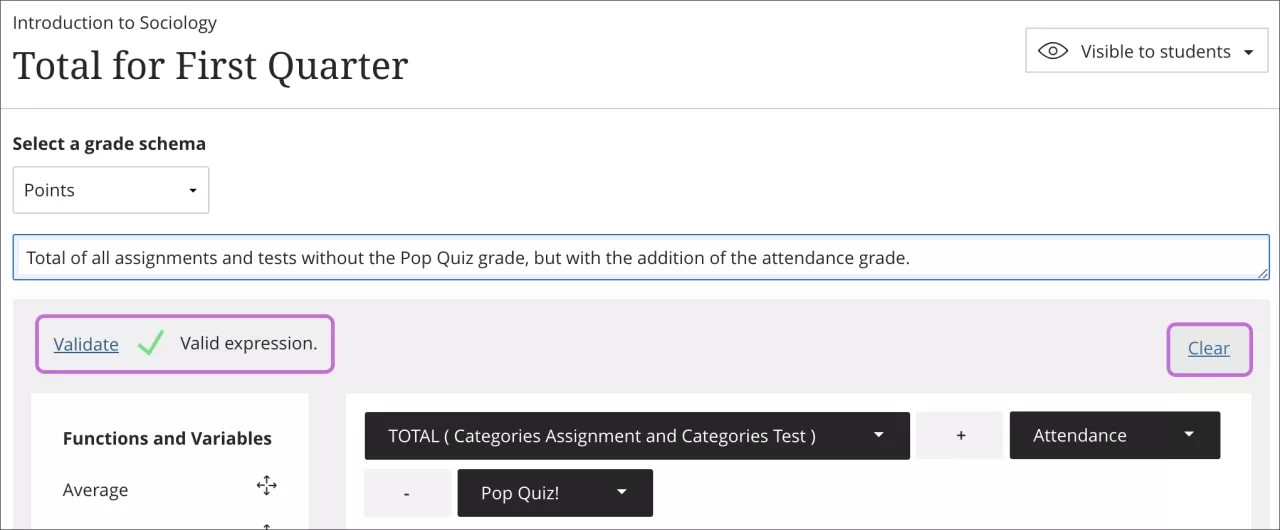
Opmerking
Selecteer in de weergave Beoordeelbare items de knop Verplaatsen bij de kolom om deze naar een nieuwe locatie te slepen. De volgorde die je kiest, wordt ook weergegeven in de weergaven Cijfers en Cijfers van studenten.
Opmerking
Herinnering: studenten zien de berekening pas als er een cijfer en je het item zichtbaar maakt voor hen.
Hoe berekende kolommen werken
Functies en variabelen:
Gemiddelde: genereert het gemiddelde voor een geselecteerd aantal beoordeelde items, categorieën en andere berekeningen. Je kunt hiermee bijvoorbeeld de gemiddelde score voor alle toetsen berekenen.
Totaal: genereert een totaal op basis van de cumulatieve punten, gerelateerd aan de toegestane punten. Je kunt selecteren welke beoordeelde items, categorieën en andere berekeningen worden opgenomen in de berekening.
Minimum: genereert het minimum cijfer voor een selectie van beoordeelde items, categorieën en andere berekeningen. Je kunt hiermee bijvoorbeeld de laagste score voor alle opdrachten vinden.
Maximum: genereert het maximale cijfer voor een selectie van beoordeelde items, categorieën en andere berekeningen. Je kunt hiermee bijvoorbeeld de hoogste score voor alle discussie vinden.
Variabele: selecteer een afzonderlijk beoordeeld item of berekening in het menu. Je kunt één variabele tegelijk toevoegen. Het maximum aantal punten voor een beoordeeld item moet groter zijn dan nul. Ga door met het toevoegen van variabelen uit het linkerdeelvenster indien nodig.
Operatoren:
Optellen ( + )
Aftrekken ( - )
Delen ( / )
Vermenigvuldigen ( * )
Haakje openen (
Haakje sluiten )
Waarde: voer in het tekstvak dat in de formule wordt weergegeven een numerieke waarde in. Je kunt zeven cijfers invoeren vóór de komma en vier erna. Wanneer de berekening wordt gegenereerd en het cijfer wordt weergegeven in de cijferballen van studenten, staan er slechts twee cijfers achter de komma.
Je kunt een Totaalberekening maken met daarin de categorieën Opdracht en Toets en het Aanwezigheidscijfer, maar zonder het cijfer voor de Pop Quiz.
De categorieën Opdracht en Toets staan in het menu Totaal.
Aanwezigheid en Pop Quiz zijn afzonderlijke beoordeelde items in het menu Variabele.
Formule: Totaal van Opdrachtcategorie + Testcategorie + Aanwezigheid - Pop Quiz
Niet-overeenkomende operator: symbolen zoals (+) of ( -) komen niet overeen met een ander deel van de formule. Voorbeeld: Beoordeeld item + (niets).
Niet-overeenkomende functie, variabele of waarde: wordt meestal weergegeven wanneer een operator ontbreekt tussen twee variabelen, zoals twee items met cijfer of categorieën.
Sommige foutberichten zijn specifiek, zoals Niet-overeenkomend haakje openen, en geven precies aan wat er ontbreekt.
Toetsenbordopdrachten
Als je toetsenbordnavigatie gebruikt, kun je met Tab schakelen tussen deelvensters om een formule samen te stellen.
Voeg functies en operatoren toe aan de formule. Gebruik in de deelvenster Functie en Operator de toetsen Pijl-omhoog en Pijl-omlaag om een item te selecteren in de lijst en druk vervolgens op Enter om het item aan de formule toe te voegen.
Wijzig de volgorde van de formule. Verplaats de focus naar een item in de formule en druk op Enter. Gebruik de pijltoetsen om het item te verplaatsen en druk op Enter om het op de nieuwe positie neer te zetten.
Selecteer items voor gebruik in functies. Verplaats de focus naar een functie of variabele in de formule en druk op de spatiebalk. Selecteer in het menu de cijferlijstitems die je wilt opnemen in de formule. Druk op Esc om het menu te sluiten.